Как да направите екранна снимка на уеб страницата
Все пак, ако искате да сте в "напреднал" потребител и стандартен начин за създаване на скриншотове не ви устройва, а след това ви предлагаме да се обърнете към специална приставка за уеб браузъри, или малки програми, чрез които създаването на екранни снимки ще изглежда по-лесно, по-удобно и по-приятно. Нека да разгледаме някои интересни програми, онлайн услуги и добавките към браузъра, която опростява създаването на екранни снимки. Да вървим!
Днес ще разгледаме:
Онлайн услуги
Започнете търсят начини да направите екранна снимка на уеб страницата, с много интересни и полезни услуги, които работят онлайн. Без да се изтеглят файлове можете да направите бърз скрийншот на екрана. Има, както си "за" и "против", от които ние, разбира се, също се говори.
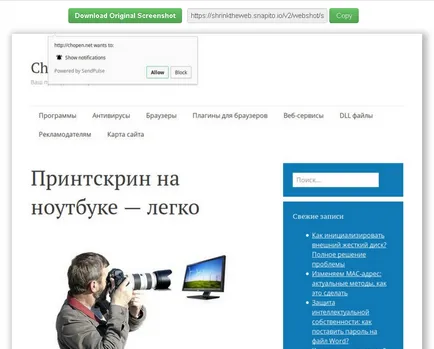
могат да бъдат идентифицирани допълнителни функции:
- възможността за конвертиране на съдържание в PDF-файл;
- възможността за създаване на директна връзка към заснетото изображение;
- Изберете резолюцията на изображението;
- способността да се запишете на компютър екран готов.
Сред недостатъците могат да бъдат отбелязани невъзможността да редактирате или да промени по никакъв начин да направите екранна снимка: няма панталони, етикети, работа с цвят и други приятни "малки неща" не е тук.
Snapito.com е много добро средство за онези потребители, които имат нужда да се създадат изображения на цели страници наведнъж от различни уеб сайтове, които са обичайните PrintScreen'om направите, е просто невъзможно.
Web-улавяне
Web-capture.net - е друг уеб ресурс, който ви позволява да създадете мигновени снимки на екрани.
The не Разликата тук от една и съща Snapito много, но дори и тук има някои нюанси:
- формата на избор за изображението: JPEG, BMP, PNG, PDF и други;
- игнорирайки кеш функция (в този случай услугата ще работи по-бавно);
- способността да се спаси снимки на екрани, направени в ZIP-архиви.
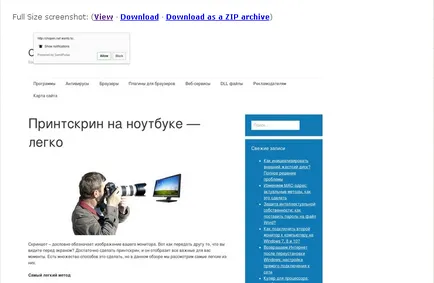
Против са едни и същи, а за създаване и запазване на картина, какво друго да правя с него, не можете.
Разбира се, всички тези различия - глоби и в световен мащаб, тези две услуги практически неразличими. Въпреки това, ние вярваме, че всеки продукт има своя собствена употреба, така че тук са две такива доста полезен онлайн услуга за създаване на снимки на екрани от които да избирате.
Приставките за вашия браузър
Ние се обръщаме към плъгин на браузъра. Тяхната стойност е, че те не заемат много място на твърдия ви диск, не пречат на браузъра, и потребителите може да се наложи само с няколко кликвания да използват функционалността на плъгин.
Webpage Screenshot Безплатен
Webpage Screenshot свободен - тази добавка за вашия уеб браузър, който работи добре на всички известни уеб браузъри.
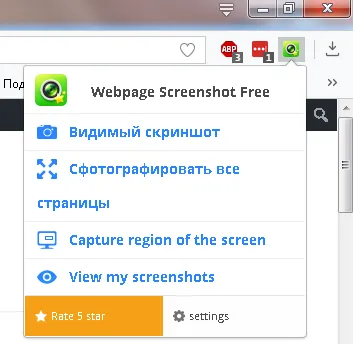
Главната особеност на тази добавка - бързо изпълнение и огромна функционалност. С уеб страница Screenshot Free можете да създавате снимки на екрани на това как само тази част от екрана, която потребителят вижда или напълно в рамките на уеб страница, за да избирате. В допълнение, след генериране на снимки плъгин предлага как да редактирате снимката.
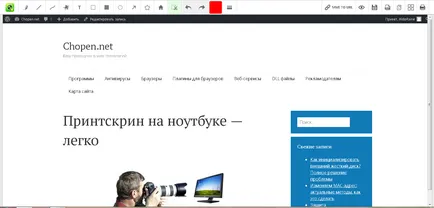
Завършеният изображението, което може да го запазите като URL-линк, да го запишете като PDF-файл или просто сложи на разпечатката - всичко това е на разположение тук в уеб страница Screenshot свободен, който е също така напълно на руски.
qSnap почти не се различава от предшественика си: в присъствието на възможност да се направи снимка на видимата част на екрана или на цялата страница и, съответно, инструменти за обработка на изображения.
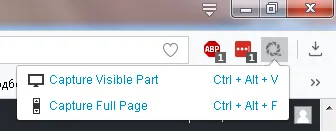
Индивидуално "плюс" е, че qSnap плъгин ви позволява да работите с няколко изображения едновременно, би било много удобно в някои случаи.
програма LightShot
Говорейки за програма LightShot, не можем да кажем, че това е стилен гъвкав програма, която има достатъчно аргументи, за да бъдат на вашия компютър.
Факт е, че след изтеглянето и инсталирането на приложението, LightShot икона ще се появи тихо в системната област близо до часовника, без да се натоварва процесора и без да се изисква памет (само 5.5 MB памет в активно състояние).
За да се създаде един образ, трябва само да кликнете върху познатия Prt Scr ключът към въвеждането на програмата в действие. След натискане на бутона, районът ще отпусне имате нужда от екрана, която искате да "стреля", а след това пред вас ще има инструменти за работа с изображения.
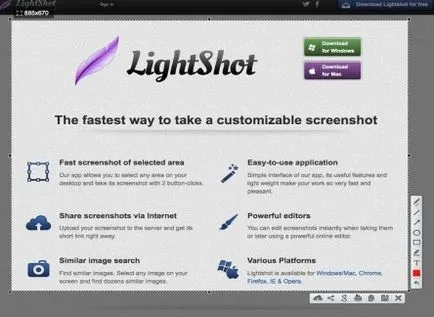
LightShot програма може да Ви предложим:
ап LightShot е точно за вас, ако имате нужда да направите екраните не само уеб страници, но и различно съдържание на вашия работен плот, която е случаят с посочените по-горе услуги невъзможно.
Така че ние се счита най-интересните ресурси за създаване на снимки на екрани. Че използването на всичко това - това е до вас. Осигурили сме Ви с тези проекти, които се считат за най-полезна и интересна за всички онези, които могат да се намерят свободно достъпни в Интернет.